Windows 10 vă permite să controlați de la distanță alte computere cu aceeași versiune a sistemului de operare. Această funcție este integrată în sistem și este mai ușor de utilizat decât în versiunile anterioare de Windows. Fără necesitatea de a instala software suplimentar, putem gestiona computerul altcuiva sau putem cere cuiva de la distanță să ne readucă la sistemul de operare prin Internet.

Control încorporat în Windows 10
Administrarea la distanță a altor computere este utilă în multe situații. De exemplu, dacă aveți o cutie cu probleme ale sistemului de operare, și nu le rezolva pe cont propriu, puteți cere prietenul sau un prieten care, de asemenea, nu are nevoie să vină la casa ta. Este suficient să-l deschideți pentru a accesa de la distanță desktop-ul dvs., astfel încât acesta să se poată conecta și să-l gestioneze pe Internet.
De obicei, pentru astfel de scopuri, folosiți programul TeamViewer, care vă permite să gestionați un PC la distanță. Dar utilizatorii care au instalat Windows 10 cu actualizarea Update Anniversary, obțineți acces la distanță vor fi mult mai ușor și fără a instala programe suplimentare. Funcția Desktop la distanță este încorporată în sistemul de operare, iar în Windows 10 este mult mai ușor de folosit decât atunci când a fost sub forma unei așa-numite Ajutor Rapid.
Configurarea Dial-Up în Windows 10
Dar înainte de a începe să acordăm atenție următoarelor aspecte. Această funcție cere ca ambii utilizatori să aibă instalat o actualizare a Actualizării de Aniversare.
Conexiunea în Windows 10 funcționează puțin diferit decât în cazul programelor precum TeamViewer. În TeamViewer, principiul este că un utilizator care oferă acces la computerul său trebuie să se înregistreze și să obțină un identificator și o parolă pentru acesta. Apoi trimite datele primite unui prieten care dorește să ofere acces la distanță.
În Windows 10, totul la rândul său - un utilizator care dorește să se conecteze la un computer la distanță, face primul pas înregistrându-se ca persoană care oferă asistență. Obține în acest mod un cod unic de 6 cifre care este valabil timp de 10 minute. Apoi, cel care are nevoie de asistență la distanță intră în codul acasă, inițiind o conexiune între cele două computere. Să ne uităm la procesul de conectare pas cu pas.
Pasul 1 - acțiunile utilizatorului care dorește să gestioneze computerul la distanță
Un utilizator care are nevoie de acces la un PC la distanță trebuie să treacă la meniul Start - Standard și să selecteze opțiunea "Ajutor rapid". După activarea acestei funcții, trebuie să selectați opțiunea "Ajutor" și să vă conectați la sistem ca un cont Microsoft. După conectare, este afișat un cod de 6 cifre.
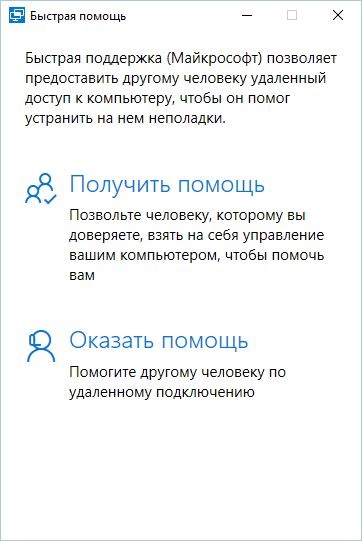
Codul este valabil timp de 10 minute și acționează ca identificatorul de utilizator necesar pentru conectarea la alt computer. Codul trebuie trimis unui utilizator care dorește să furnizeze accesul la dispozitivul său de la distanță.
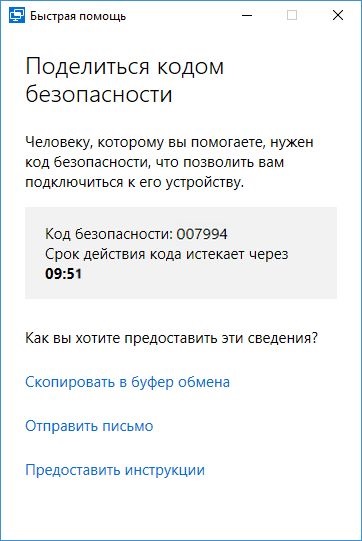
Pasul 2 - Acțiunile utilizatorului care acordă accesul la PC
Un utilizator care dorește să dea acces la computerul său trebuie să obțină și să copieze un cod de 6 cifre. Apoi treceți la meniul Start - Standard și selectați opțiunea "Ajutor rapid". După ce activați această opțiune, selectați opțiunea "Obțineți ajutor".
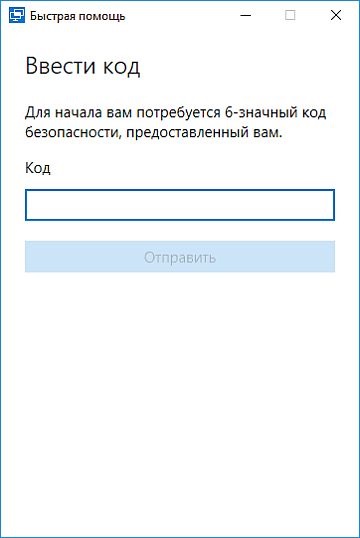
Va apărea o fereastră în care vi se va cere să introduceți codul de utilizator la care vrem să furnizăm acces la distanță. După introducerea codului de 6 cifre, procesul de conectare va începe. Când apare un mesaj care vă întreabă dacă vrem să permitem altor utilizatori să se conecteze la computerul lor, selectați "Permiteți".
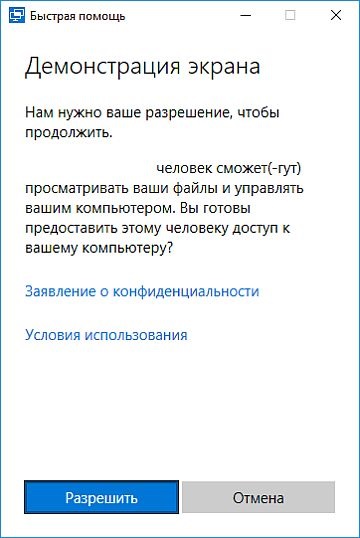
Asistență în Windows 10
În cazul în care mai puțin de 10 minute, codul încă reală, atunci se stabilește conexiunea între calculator și utilizator de la primul pas se va vedea pe ecranul său masa de lucru uman cu a doua etapă. Acum puteți controla mouse-ul și tastatura și efectua orice operațiuni de pe PC-ul la distanță.
După cum sa menționat mai sus, această funcție este destinată în primul rând primirii / furnizării de ajutor rapid. Dacă prietenul tău are o problemă, de exemplu, viruși, lucru Windows sau are ceva nu funcționează, în loc să-l explice el pentru Skype sau alt mesager, ar trebui să-i ceară să permită accesul de la distanță și să ia măsuri corespunzătoare pentru el.
Cel mai simplu mod de a vă conecta la un computer la distanță
Dacă dvs. sau prietenul dvs. aveți o altă versiune de Windows sau dacă aveți probleme la instalarea Actualizării aniversare, va trebui să luați în considerare alte opțiuni de conectare.
Există multe aplicații și programe pentru gestionarea unui desktop la distanță. Unele necesită reglaj fin și nu sunt foarte clare pentru utilizatorii începători. Cu toate acestea, există un program care este foarte simplu și uimitor de eficient.
Este vorba de AnyDesk, care este foarte popular și se evidențiază pentru mediul înconjurător al unor astfel de programe. În primul rând, este foarte ușor de utilizat, iar conexiunea dintre computere seamănă cu apelul unui interlocutor prin Skype.
Programul nu necesită nicio setare (doar tastați numărul unic al utilizatorului al cărui computer doriți să îl conectați). În plus, programul este portabil, ceea ce înseamnă că acesta poate fi rulat pe orice PC fără instalare, de exemplu, de pe o unitate flash USB.
După pornirea AnyDesk, fereastra principală va fi deschisă, împărțită în două părți - una este pentru computerul dvs., a doua este pentru interceptarea controlului asupra unui alt calculator.
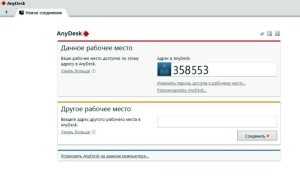
În fereastra AnyDesk apare desktopul la distanță. Acum puteți rula programe pe el, vizualiza fișiere și efectua orice operațiuni.
Conectarea la un computer de acasă
Pentru a accesa de la distanță PC-ul de acasă, trebuie să activați funcția de acces nelimitat. Această caracteristică vă permite să efectuați o conexiune fără a confirma apelul de către partea destinatară.
Pe calculatorul de acasă, accesați setările programului, apoi faceți clic pe fila "Securitate". În secțiunea "Acces în timpul absenței", notăm elementul "Permiteți accesul necontrolat" și introduceți o parolă puternică în câmp.
Acum, când încercați să vă conectați la desktop-ul PC-ului dvs. de acasă de la stația dvs. de lucru, vi se va solicita să introduceți parola. După ce ați intrat, veți avea acces complet la PC-ul dvs. de acasă.



Articole similare
Trimiteți-le prietenilor: